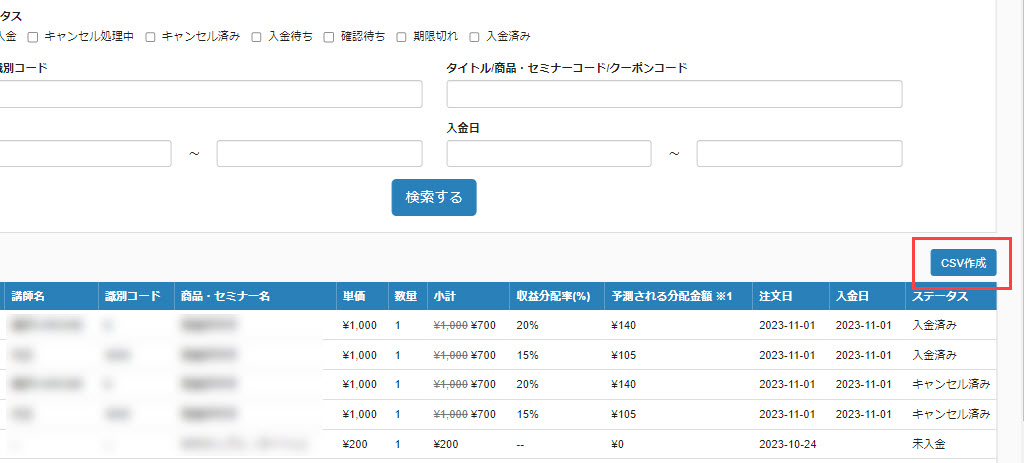販売管理
販売した商品を一覧で確認/管理できます。
また、「販売管理」画面は、注文/商品/講師ごとに分けて確認が可能です。
それぞれご説明します。
※「販売管理」画面は、サイドメニューにある「販売管理」を選択して開きます。
ご利用条件
共用サーバー/カスタマイズ、EC、EC機能アクセス権限
注文別
01.販売管理(注文別)画面を開く
「販売管理」画面で、「注文別」タブを開いてください。
02.注文の検索
画面上部には、ステータスや決済方法によって注文を絞ることができる検索欄があります。
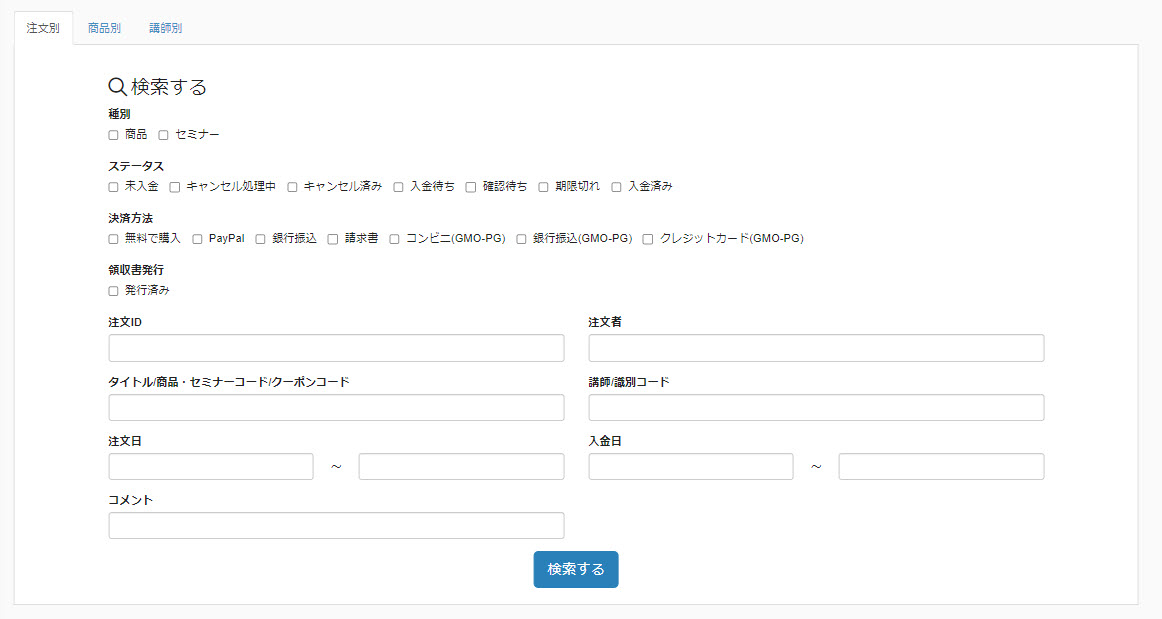
03.注文の一覧表示
画面下部には、検索条件に一致した注文が一覧で表示されます。
各注文ごとに表示される項目は、下記の通りです。
▼注文ID
注文IDが表示されます。
▼注文日
注文日が表示されます。
▼注文者
注文者の氏名、ID、メールアドレスの情報が表示されます。
また、領収書を発行している場合、領収書発行日時の情報も表示されます。
「住所」「口座」「領収書」「領収書(再発行)」をクリックすると、それぞれ詳細情報を確認できます。
▼注文内容
下記情報が表示されます。
・ 商品名
・ 商品コード
・ 利用開始日時
・ 利用終了日時
・ 単価
・ 数量
・ 小計
・ 収益分配
「小計」の右にあるアイコンをクリックすると、購入情報(購入価格、利用開始日時)を変更できます。
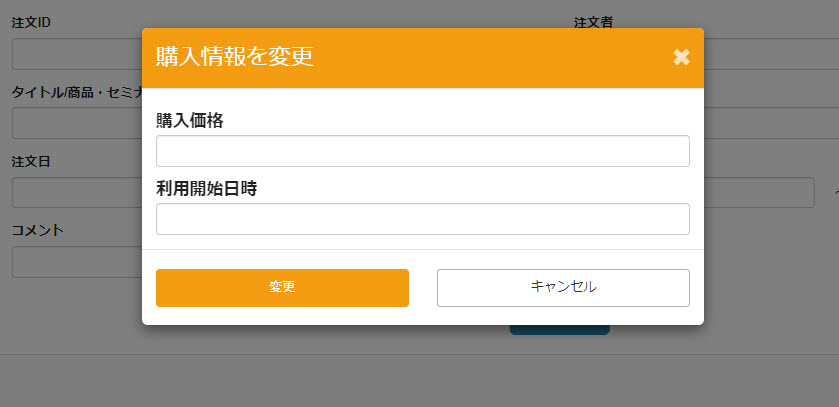
また、代理購入の場合、「ユーザーを割り当てる」をクリックすることで、購入した商品を割り当てるユーザーを選択するポップアップが開きます。
※代理購入について、詳しくは「代理購入」をご参照ください。
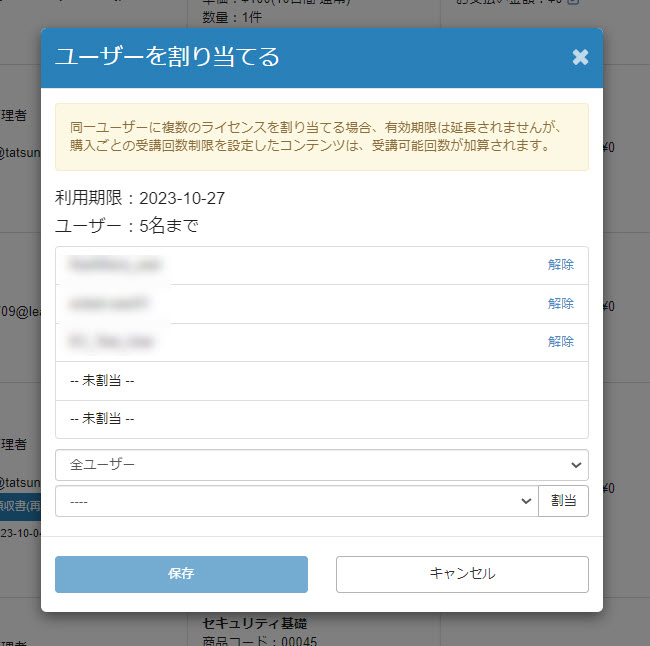
▼合計金額
合計金額が表示されます。
▼手数料
手数料が表示されます。
▼決済方法
決済方法が表示されます。
▼ステータス
ステータス名をクリックすることで、ステータスを編集できます。
▼入金日
入金日が表示されます。
▼キャンセル日
キャンセル日が表示されます。
▼更新日時
更新日時が表示されます。
▼コメント
アイコンをクリックすることで、コメントを入力できます。
04.CSV作成
「CSV作成」をクリックすることで、画面に表示された注文一覧をCSVで出力できます。
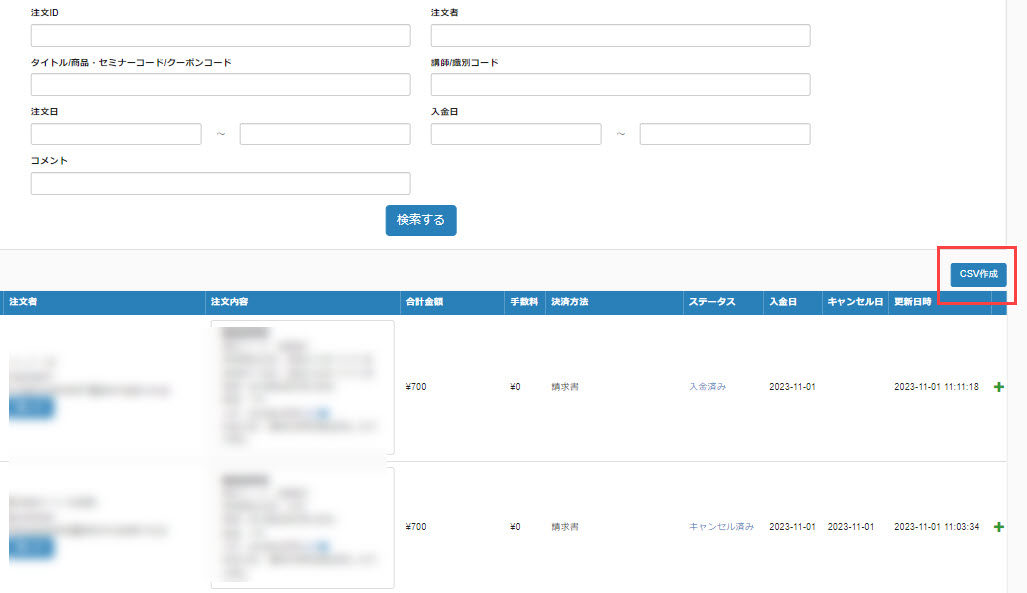
05.領収書の確認とダウンロード
検索欄にある「領収書発行」の「発行済み」に✔を入れて、検索してください。
領収書を発行した注文が一覧で表示されます。
「領収書ダウンロード」をクリックすることで、領収書をダウンロードできます。
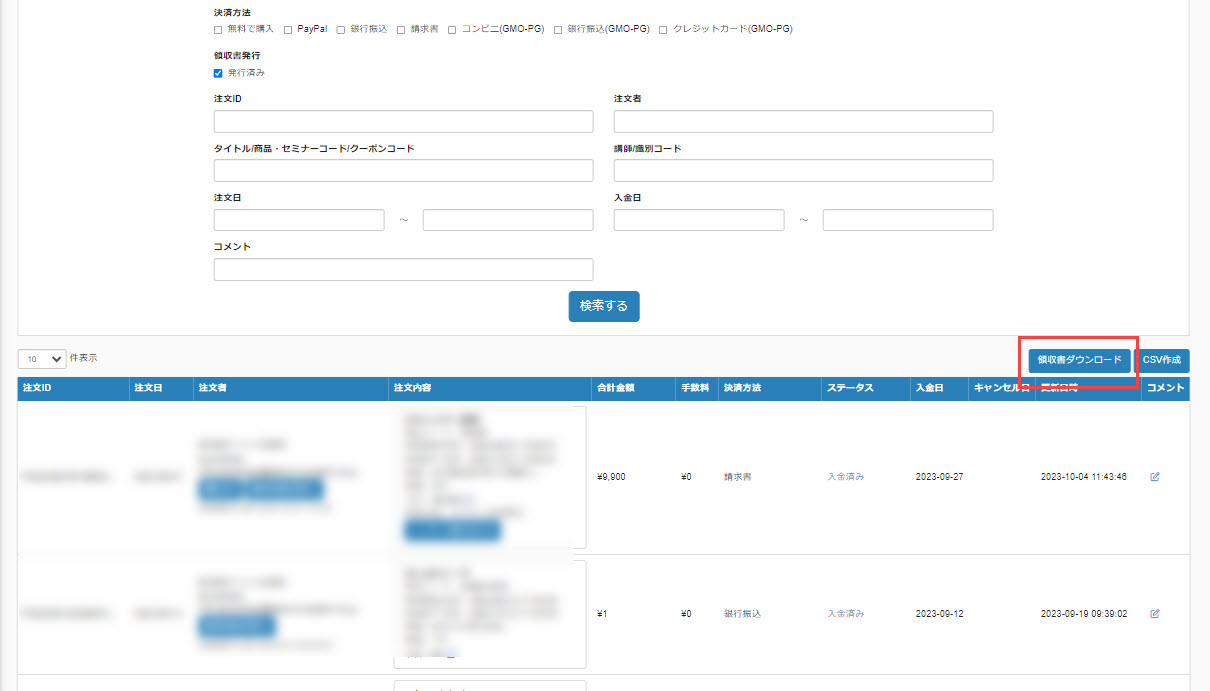
商品別
01.販売管理(商品別)画面を開く
「販売管理」画面で、「商品別」タブを開いてください。
02.注文の検索
画面上部には、ステータスや決済方法によって注文を絞ることができる検索欄があります。
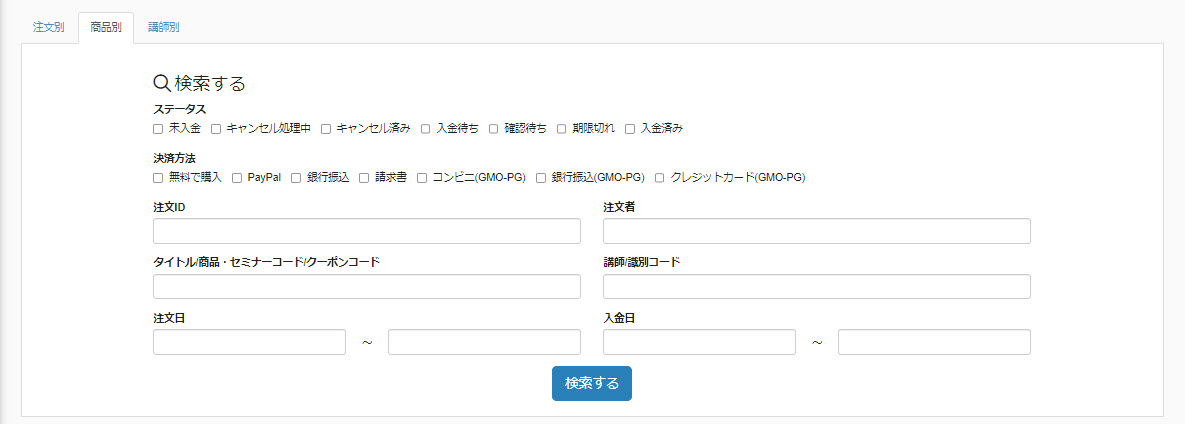
03.注文の一覧表示
画面下部には、検索条件に一致した注文が一覧で表示されます。
各注文ごとに表示される項目は、下記の通りです。
▼注文ID
注文IDが表示されます。
▼注文内容
下記情報が表示されます。
・ 商品名
・ 商品コード
・ 利用開始日時
・ 利用終了日時
・ 単価
・ 数量
・ 小計
・ 収益分配
▼注文日
注文日が表示されます。
▼注文者
注文者の氏名、ID、メールアドレスの情報が表示されます。
▼決済方法
決済方法が表示されます。
▼ステータス
ステータス名をクリックすることで、ステータスを編集できます。
▼入金日
入金日が表示されます。
▼キャンセル日
キャンセル日が表示されます。
▼更新日時
更新日時が表示されます。
04.CSV作成
「CSV作成」をクリックすることで、画面に表示された注文一覧をCSVで出力できます。
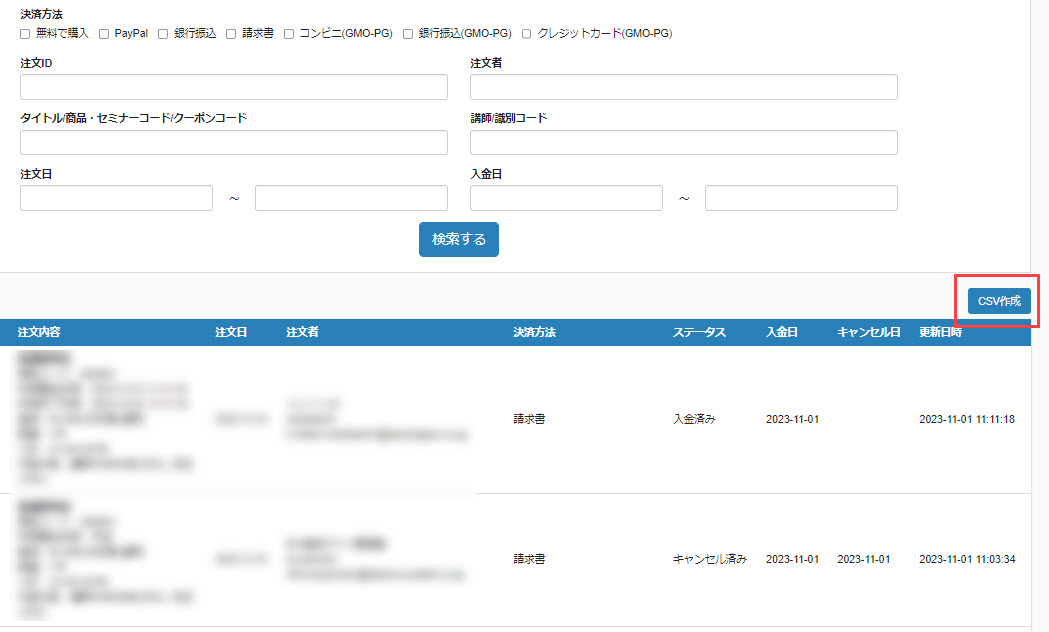
講師別
01.販売管理(商品別)画面を開く
「販売管理」画面で、「講師別」タブを開いてください。
02.注文の検索
画面上部には、ステータスや講師によって注文を絞ることができる検索欄があります。
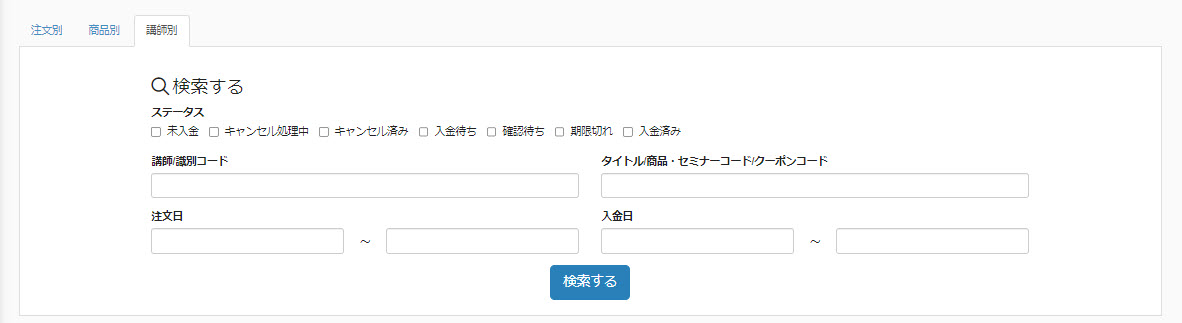
03.注文の一覧表示
画面下部には、検索条件に一致した注文が一覧で表示されます。
各注文ごとに表示される項目は、下記の通りです。
▼注文ID
注文IDが表示されます。
▼講師名
商品と関連付けされた講師が設定されている場合、その講師の名前が表示されます。
▼識別コード
商品と関連付けされた講師の識別コードが表示されます。
▼商品・セミナー名
商品・セミナーの名称が表示されます。
▼単価
商品・セミナーの単価が表示されます。
▼数量
各注文ごとに、購入した商品・セミナーの数量が表示されます。
▼小計
各注文ごとの合計金額が表示されます。
▼収益分配率(%)
講師に対する収益の分配率が表示されます。
▼予想される分配金額
「小計」に「収益分配率」を掛けた金額が表示されます。
※決済手数料等は含まれていないため、実施に支払われる金額と異なる可能性があります。
▼注文日
注文日が表示されます。
▼入金日
入金日が表示されます。
▼ステータス
ステータス名をクリックすることで、ステータスを編集できます。
04.CSV作成
「CSV作成」をクリックすることで、画面に表示された注文一覧をCSVで出力できます。